El problema de no poder agregar un APN (Access Point Name) en Android es una experiencia frustrante para muchos usuarios. Esta configuración es crucial para acceder a Internet y utilizar servicios de datos móviles. Aunque parece sencillo, agregar un APN puede ser un proceso complicado en ciertos dispositivos Android. Esta guía te ayudará a solucionar este problema y a agregar un APN de manera exitosa. A continuación, se presentan las soluciones más comunes para superar esta limitación y disfrutar de tus servicios de datos móviles sin interrupciones.

Soluciones comunes para agregar APN en Android
En este artículo, vamos a explorar las soluciones más comunes para agregar un APN en Android, un problema que enfrentan muchos usuarios al intentar acceder a Internet móvil.
Verificar la configuración actual
Antes de intentar agregar un APN, es importante verificar la configuración actual de tu dispositivo. Para hacer esto, ve a Configuración > Conexiones > Redes móviles > Acceso a datos. Aquí, deberías ver la lista de APN disponibles. Si no hay ninguno, o si el APN no está configurado correctamente, no podrás acceder a Internet.
Restablecer la configuración de APN
Si has verificado que la configuración actual no es adecuada, una opción es restablecer la configuración de APN a sus valores predeterminados. Para hacer esto, ve a Configuración > Conexiones > Redes móviles > Acceso a datos. Luego, toca Restablecer APN. Esta acción borrará todos los APN personalizados y restablecerá los predeterminados.
Agregar un APN manualmente
Si no hay APN disponibles o si el restablecimiento no funciona, es posible que debas agregar un APN manualmente. Para hacer esto, ve a Configuración > Conexiones > Redes móviles > Acceso a datos. Luego, toca Agregar APN. Aquí, deberás ingresar la información del APN, como el nombre, APN, usuario, contraseña, servidor, puerto, MMSC, MMS proxy y MMS puerto. Esta información la puedes obtener de tu proveedor de servicios móviles.
Reiniciar el dispositivo
Después de agregar o restablecer la configuración del APN, es posible que debas reiniciar tu dispositivo para que los cambios surjan efecto. Para hacer esto, presiona y mantén el botón de encendido durante unos segundos, luego selecciona Apagar. Luego, presiona y mantén el botón de encendido durante unos segundos para encender el dispositivo nuevamente.
Verificar la cobertura
Si, después de agregar o restablecer la configuración del APN, sigues sin tener acceso a Internet, es posible que la cobertura en tu área no sea adecuada. Puedes verificar la cobertura en tu área visitando el sitio web de tu proveedor de servicios móviles y usando su herramienta de verificación de cobertura.
| Solución | Acción |
|---|---|
| Verificar la configuración actual | Ir a Configuración > Conexiones > Redes móviles > Acceso a datos |
| Restablecer la configuración de APN | Ir a Configuración > Conexiones > Redes móviles > Acceso a datos > Restablecer APN |
| Agregar un APN manualmente | Ir a Configuración > Conexiones > Redes móviles > Acceso a datos > Agregar APN |
| Reiniciar el dispositivo | Presionar y mantener el botón de encendido durante unos segundos, luego seleccionar Apagar y encender nuevamente |
| Verificar la cobertura | Visitar el sitio web de tu proveedor de servicios móviles y usar su herramienta de verificación de cobertura |
¿Qué hacer si mi APN no funciona?

Un APN (Access Point Name) es un nombre de punto de acceso que permite a tu dispositivo móvil conectarse a la red de Internet a través de la red de tu proveedor de servicios móviles. Si tu APN no está funcionando correctamente, no podrás acceder a Internet en tu dispositivo móvil. A continuación, te presentamos algunas soluciones para resolver este problema.
Verificar la configuración del APN
La configuración del APN es fundamental para que tu dispositivo móvil se conecte correctamente a la red. Primero, debes verificar que el APN esté correctamente configurado en tu dispositivo. Para hacer esto, sigue los siguientes pasos:
- Ve a la configuración de tu dispositivo móvil.
- Busca la opción Conexiones o Redes y selecciona Acceso a datos o APN.
- Verifica que el APN esté configurado correctamente con la información provista por tu proveedor de servicios móviles.
Reiniciar el dispositivo
A veces, un simple reinicio del dispositivo puede solucionar el problema. Reinicia tu dispositivo y verifica si el APN funciona correctamente después de encenderlo nuevamente.
Contactar a tu proveedor de servicios móviles
Si has verificado la configuración del APN y reiniciado tu dispositivo, y el APN sigue sin funcionar, es posible que el problema esté del lado del proveedor de servicios móviles. En este caso, debes contactar a tu proveedor para informarle del problema y solicitar ayuda.
¿Cómo desbloquear APN?

APN (Access Point Name) es un nombre de punto de acceso que se utiliza para conectar tu dispositivo móvil a Internet a través de la red de tu operador. En algunos casos, el APN puede estar bloqueado, lo que impide que puedas acceder a Internet. A continuación, te presentamos los pasos necesarios para desbloquear APN.
Requisitos previos
Antes de intentar desbloquear el APN, debes cumplir con ciertos requisitos:
- Conocer el nombre del APN: Debes tener el nombre del APN que se encuentra bloqueado.
- Acceso a la configuración de red: Debes tener acceso a la configuración de red de tu dispositivo para hacer cambios.
- Conocimiento básico de la red: Es recomendable tener un conocimiento básico de la red y la configuración del APN.
Desbloquear APN
Sigue estos pasos para desbloquear el APN:
- Ir a la configuración de red: En tu dispositivo, ve a la sección de configuración de red.
- Seleccionar la opción de APN: En la sección de configuración de red, selecciona la opción de APN.
- Editar el APN: Editar el APN bloqueado y reemplazarlo con el APN correcto.
- Guardar cambios: Guarda los cambios realizados.
Verificar la conexión
Después de desbloquear el APN, verifica la conexión:
- Conectar a la red: Conecta tu dispositivo a la red.
- Verificar la conexión: Verifica si la conexión a Internet funciona correctamente.
- Realizar pruebas: Realiza pruebas de velocidad y conexión para asegurarte de que la conexión está estable.
¿Cómo habilitar APN en Android?
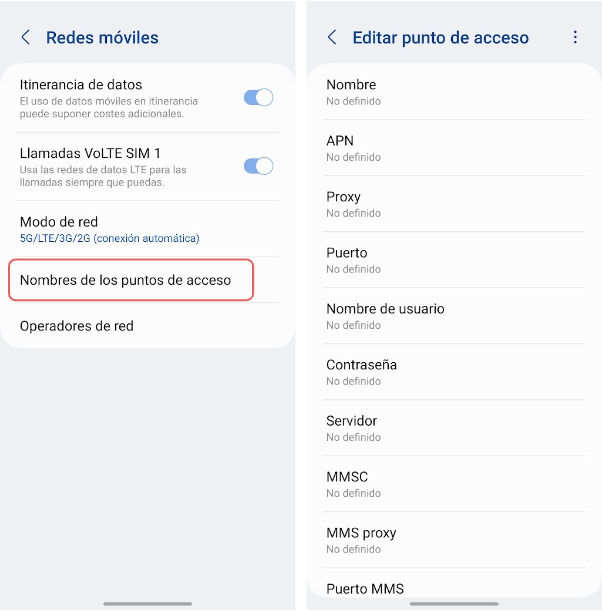
El APN (Acces Point Name) es un servicio que permite a tu dispositivo móvil acceder a Internet a través de la red del operador. A continuación, te mostraremos los pasos necesarios para habilitar APN en Android.
1. Asegúrate de tener datos móviles activos
Antes de empezar, debes asegurarte de que los datos móviles estén activos en tu dispositivo. Para ello, ve a Configuración > Conectividad > Datos móviles y asegúrate de que la opción esté activada.
2. Ir a Configuración de APN
Para acceder a la configuración de APN, ve a Configuración > Conectividad > APN. En este lugar, verás una lista de APN disponibles. Puedes elegir uno de ellos o crear uno nuevo.
3. Configurar un APN
Si decides crear un APN nuevo, debes llenar los campos necesarios con la información proporcionada por tu operador. Los campos que debes llenar son:
- Nombre de APN: El nombre del APN.
- APN: El nombre del servidor APN.
- Proxy: La dirección del proxy.
- Puerto: El puerto del proxy.
- Username: El usuario del APN.
- Password: La contraseña del APN.
- MMSC: El servidor MMSC.
- MMS proxy: La dirección del proxy MMS.
- MMS puerto: El puerto del proxy MMS.
Una vez que hayas llenado todos los campos, presiona Guardar y reinicia tu dispositivo.
¿Cómo restaurar APN Android?

El APN (Acceso a Punto de Nombre) es una configuración importante en los teléfonos móviles Android, ya que permite a tu dispositivo conectarse a Internet y utilizar servicios de datos. Si has modificado accidentalmente tus APN o has reinstalado tu teléfono, es posible que debas restaurar las configuraciones predeterminadas. A continuación, te presentamos los pasos para restaurar APN Android.
Requisitos previos
Antes de proceder con la restauración de APN Android, debes cumplir con los siguientes requisitos:
- Tener un teléfono Android con conexión a Internet activa.
- Acceder a la configuración de tu teléfono.
- Conocer la contraseña de tu cuenta de Google, si la has configurado.
Restaurar APN Android
Sigue estos pasos para restaurar APN Android:
- Ir a Configuración en tu teléfono Android.
- Desliza hacia abajo y selecciona Conectividad o Redes, dependiendo del modelo de tu teléfono.
- Seleccona Redes móviles o APN.
- Presiona sobre los tres puntos verticales en la esquina superior derecha de la pantalla.
- Seleccona Restaurar APN predeterminado.
- Aceptar la restauración.
Reiniciar el teléfono
Después de restaurar APN Android, es recomendable reiniciar tu teléfono para que los cambios surjan efecto:
- Presiona y mantén presionado el botón de encendido.
- Seleccona Reiniciar o Apagar.
- Espera a que tu teléfono se reinicie.
Mas Información que te puede interesar
¿Por qué no puedo agregar un APN en mi dispositivo Android?
El problema más común para agregar un APN en un dispositivo Android es que la opción está oculta. Esto se hace para proteger la configuración de la red y evitar que los usuarios realizen cambios no necesarios. Para acceder a esta opción, debes ir a Configuración, luego a Conexiones, y finalmente a Conexiones de red móvil. Aquí deberías ver la opción Agregar APN. Si no está disponible, es posible que tu operador haya bloqueado esta opción. En este caso, es recomendable contactar con tu proveedor para obtener más ayuda.
¿Cómo puedo desbloquear la opción de agregar APN en mi Android?
Si la opción de agregar APN está bloqueada en tu dispositivo Android, hay algunas soluciones que puedes intentar. Primero, debes asegurarte de que tu dispositivo esté root. Luego, puedes utilizar aplicaciones como APN Backup & Restore o APN Settings para acceder a la configuración oculta. Estas aplicaciones te permiten modificar o agregar APN sin restricciones. Sin embargo, es importante tener cuidado al utilizar estas herramientas, ya que pueden afectar la estabilidad de tu dispositivo.
¿Qué es un APN y para qué se utiliza?
Un APN (Access Point Name) es el nombre de un Acceso Point en una red móvil. Es una cadena de caracteres que identifica la conexión entre tu dispositivo y la red del operador. El APN es necesario para que tu dispositivo se conecte a Internet a través de la red móvil. Cada operador ofrece un APN predeterminado, pero en algunos casos, es posible que debas modificar o agregar un APN manualmente para mejorar la conexión o solucionar problemas de red.
¿Cómo puedo verificar si mi APN está correctamente configurado?
Para verificar si tu APN está correctamente configurado, debes ir a Configuración, luego a Conexiones, y finalmente a Conexiones de red móvil. Aquí verás la lista de APN configurados en tu dispositivo. Puedes editar o agregar un APN según sea necesario. Si el APN no está configurado correctamente, es posible que no puedas acceder a Internet o que tengas problemas de conexión. Es importante verificar y modificar la configuración del APN para asegurarte de que la conexión sea estable y rápida.

Publicar un comentario